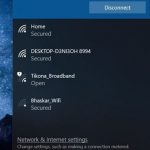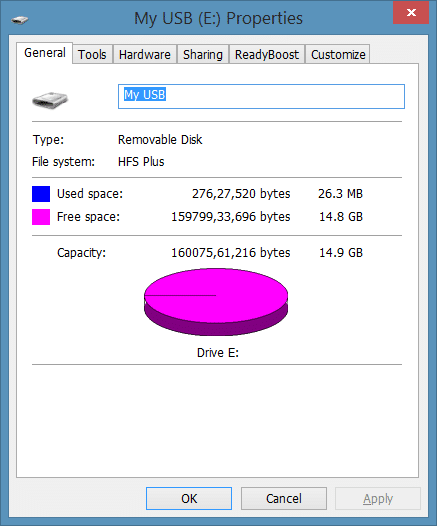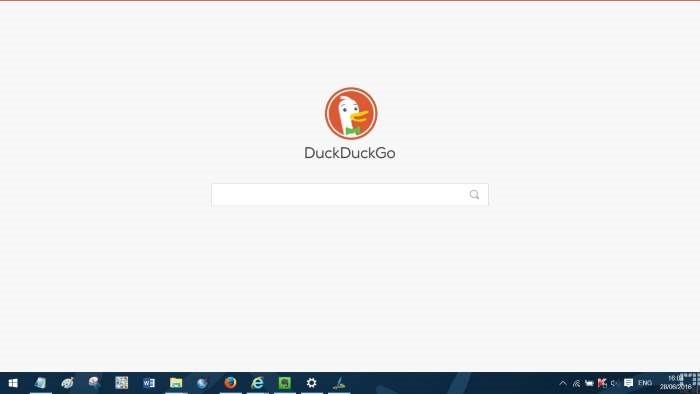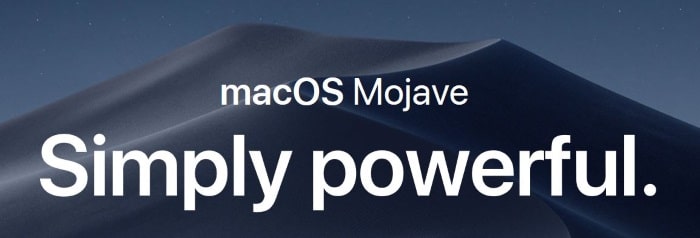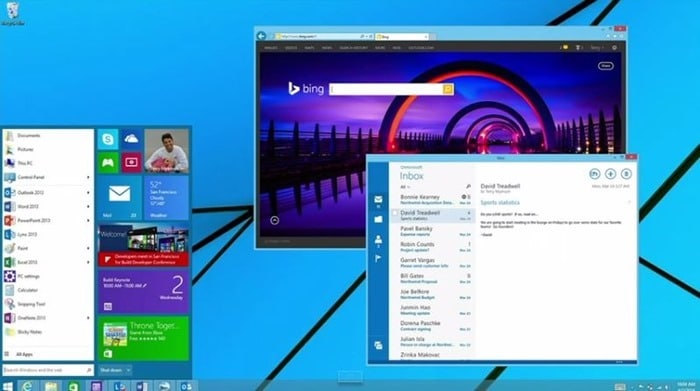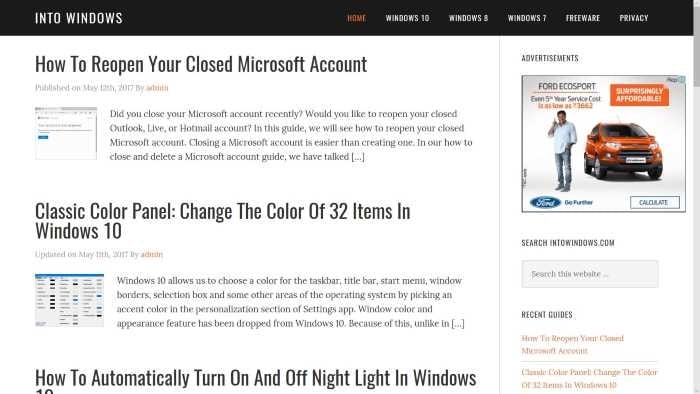Si vous êtes propriétaire d’un iPhone, iPad ou téléphone Android, il y a de fortes chances que vous ayez installé la populaire application CamScanner pour numériser et enregistrer des documents, des notes sur un tableau blanc, des croquis et des reçus.
Le CamScanner est extrêmement populaire auprès des utilisateurs de smartphones. Vous pouvez facilement trouver cette application sur presque tous les smartphones. Selon le développeur, CamScanner a été téléchargé plus de 100 millions de fois!
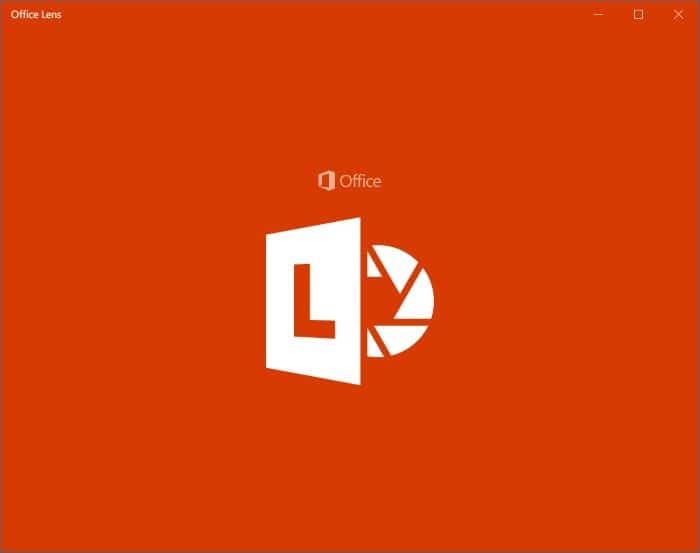
Comme vous le savez, CamScanner n’est actuellement disponible que pour Android, iOS et Windows Phone, ce qui signifie que cette application n’est pas encore disponible pour Windows 10.
Les applications de numérisation d’appareil photo comme CamScanner peuvent ne pas être utiles pour les utilisateurs de bureau et d’ordinateurs portables, mais les applications de numérisation sont très utiles si vous avez une tablette exécutant Windows 10 comme la Surface Pro.
Office Lens pour Windows 10
Ceux d’entre vous qui doivent numériser des documents, des reçus ou des tableaux blancs très souvent sur un PC ou une tablette exécutant Windows 10 peuvent essayer Office Lens, un scanner de poche de Microsoft.
Fonctionnalité de l’application Office Lens
Office Lens de Microsoft est une application gratuite conçue pour aider les utilisateurs à numériser des documents, des images, des tableaux blancs et des tableaux blancs. L’application Office Lens peut également être utilisée pour convertir des images en fichiers PDF, Word et PowerPoint.
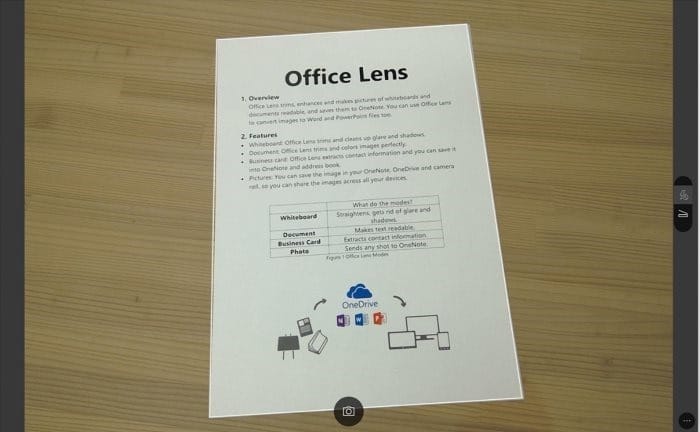
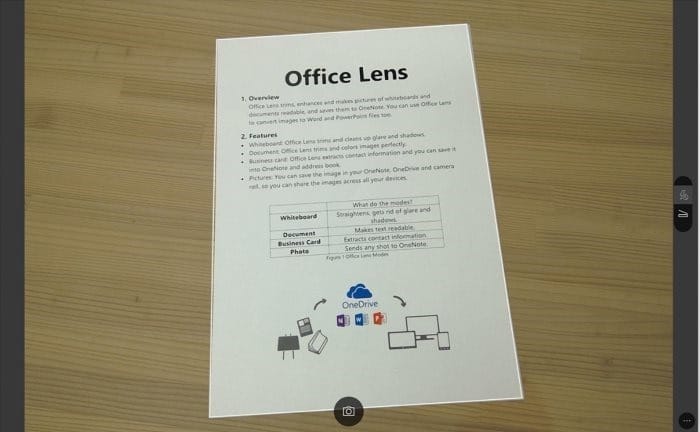
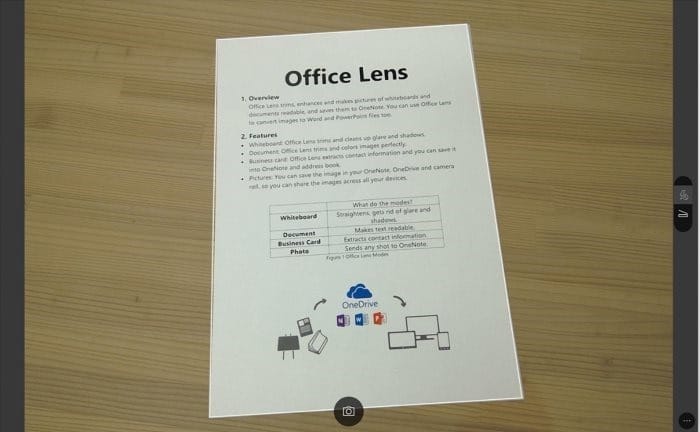
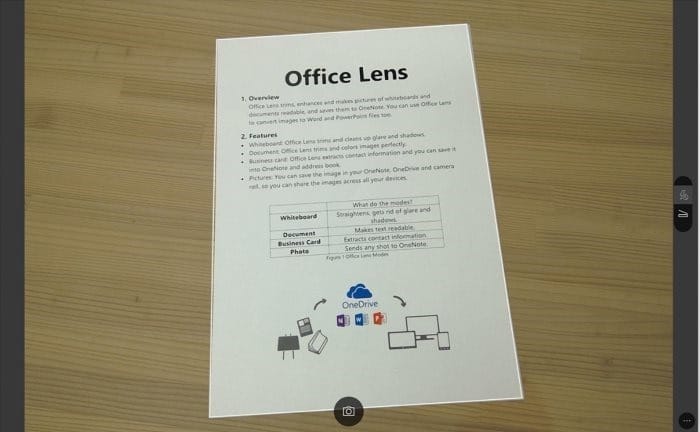
En plus de cela, des copies numérisées peuvent être enregistrées sur OneNote, OneDrive ou votre lecteur local. En plus du mode tableau blanc et du mode document, il existe un autre mode intéressant appelé mode carte de visite, qui vous permet d’extraire les informations de contact d’une carte de visite et d’enregistrer les informations dans votre carnet d’adresses ou OneNote.
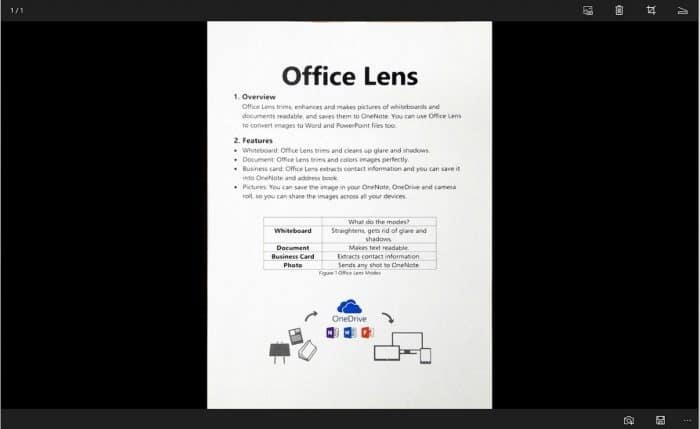
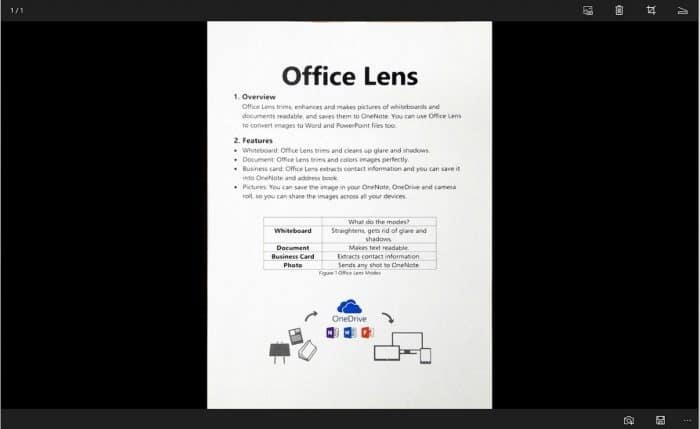
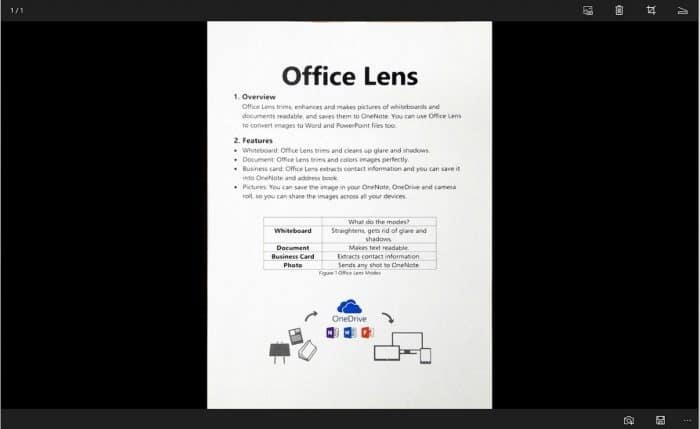
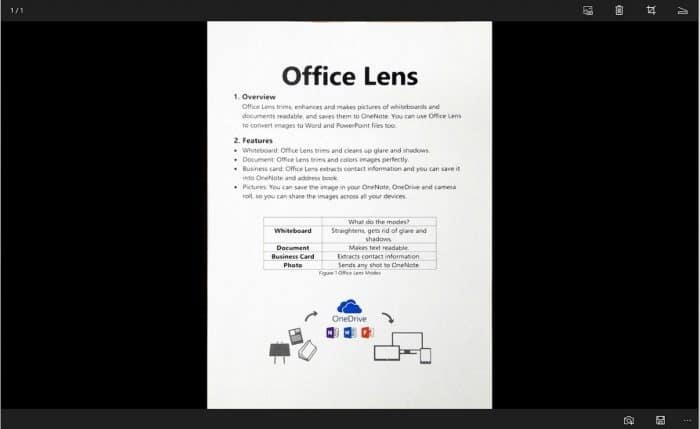
Le mode tableau blanc prend en charge les reflets et les ombres en les supprimant. Utilisez le mode document si vous voulez un texte clair et facile à lire. Le mode photo peut être utilisé pour prendre des photos de personnes et de paysages.
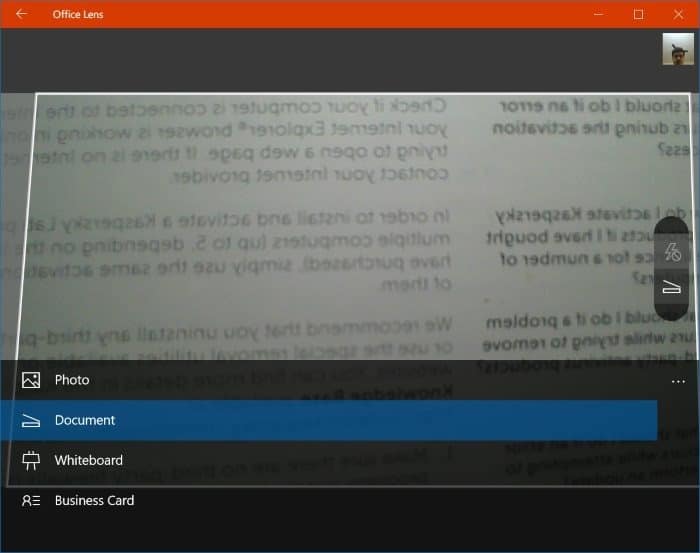
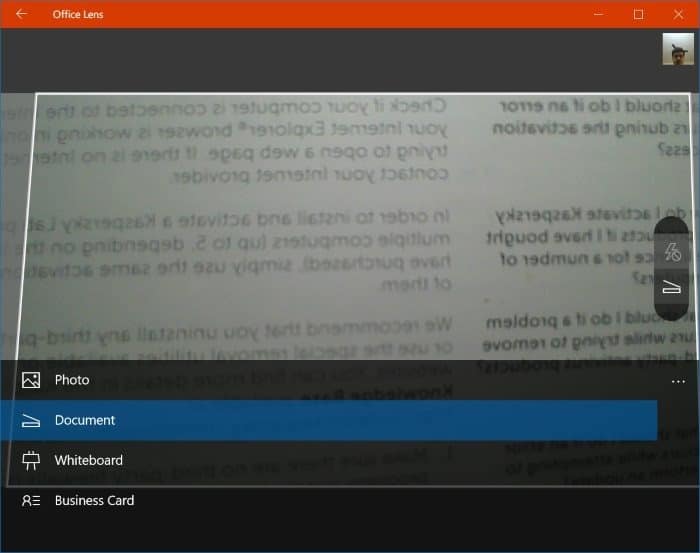
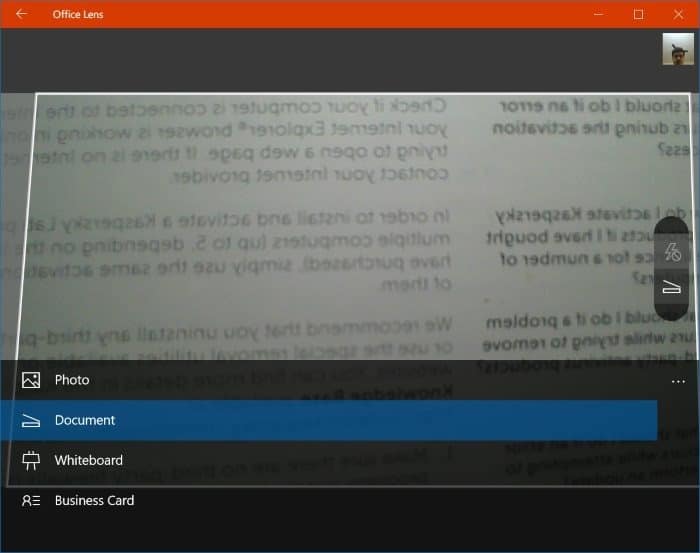
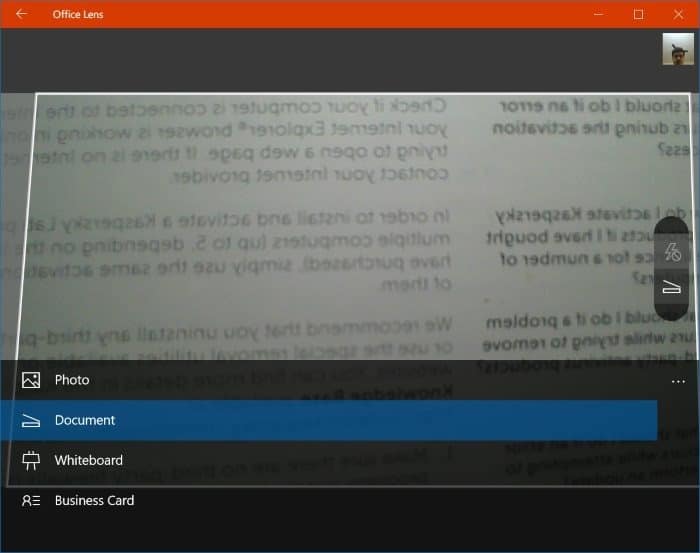
L’application Office Lens n’est certainement pas aussi bonne que la célèbre application CamScanner, en particulier en ce qui concerne le nombre de fonctionnalités qu’elle offre. Mais comme une version de CamScanner ou une application similaire n’est pas encore disponible pour Windows 10, Office Lens est votre meilleur choix pour le moment.
Enfin, si vous aimez Office Lens sur Windows 10, n’oubliez pas de l’installer également sur votre smartphone. Office Lens est également disponible pour les iPhones et les téléphones Android.
Pointe: Il existe une autre application gratuite appelée Mobile Doc Scanner Free dans le Store avec quelques fonctionnalités supplémentaires. Vous pouvez également essayer cette application si vous n’êtes pas satisfait d’Office Lens.
Télécharger Office Lens (Lien magasin)